电脑上的图片怎么直接编辑|电脑上编辑图片的软件
来源:PE吧 作者:Bill 发布于:2019-08-01 12:00:37 浏览:3294
初学电脑的时候,相信很多用户都用过画图工具,其实画图工具除了能够用来简单的画图,还能够用来处理图片,只不过是用来处理一些简单的图片操作,较为复杂的处理,那还是教给专业的图像处理软件吧。这篇文章就是教大家怎么在win10上简单处理图片的方法教程,希望对大家有帮助。
方法/步骤:
1、右键点击需要编辑的图片,在打开的菜单项中,选择编辑;
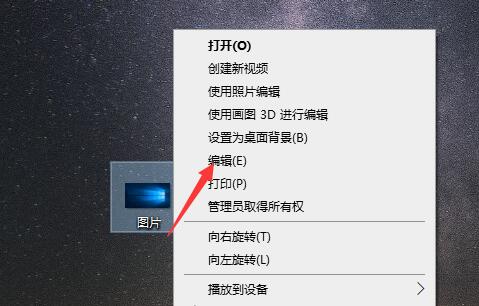
2、Win10中的默认编辑图片会弹出画图工具,不过这里记得要把画图工具的面板最大化,否则工具栏无法显示全部功能;
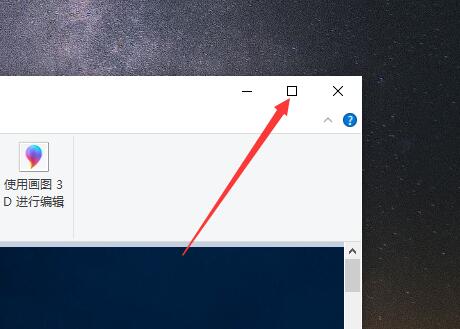
3、画图工具可以对图片进行简单的调整,包括加文字、裁剪、调整大小和扭曲等功能,大家可以根据自己想调整的地方进行修改;
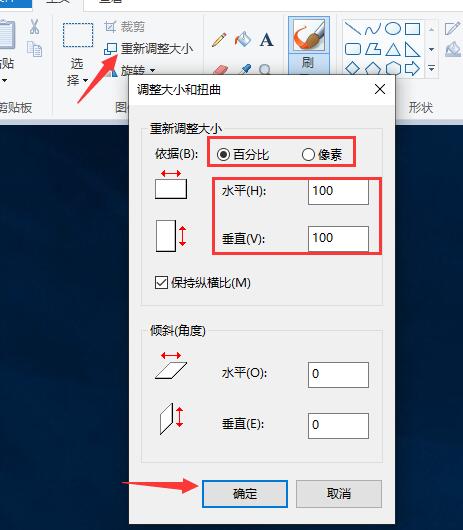
4、如果是编辑图片大小,可以重新另存为该图片,通过更改图片格式缩小或增加文件的大小;
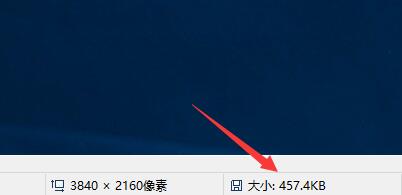
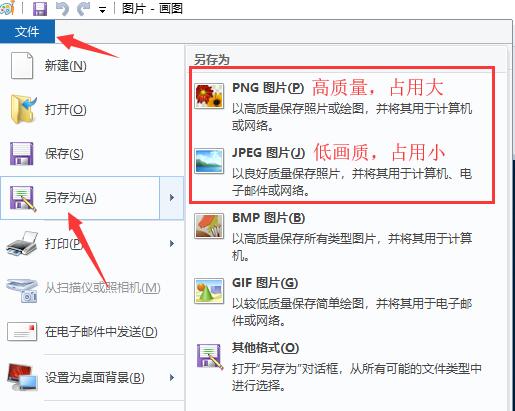
以上这篇文章就是电脑上的图片怎么直接编辑的方法教程,希望对大家能有些帮助。如有其他电脑问题,可以关注PE吧,网站将继续为大家答疑解惑。



